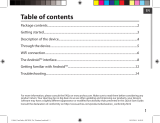La page est en cours de chargement...

15
FR
Table des matières
Pour plus d’informations, consultez-les FAQs sur www.archos.com. Consultez-les avant d’envisager un éventuel
retour du produit. Le problème que vous rencontrez peut être résolu facilement. Comme nous mettons à jour
et améliorons régulièrement nos produits, le logiciel de votre appareil peut présenter une interface ou des
fonctionnalités légèrement diérentes de celles décrites dans ce guide.
Contenu de la boîte..................................................................................................................
Mise en route..............................................................................................................................
Description de l’appareil........................................................................................................
Assistant de démarrage..........................................................................................................
Se connecter à un réseau WiFi.............................................................................................
L’interface Android
TM
...............................................................................................................
Se familiariser avec Android
TM
.............................................................................................
Dépannage.................................................................................................................................
16
17
18
20
21
22
26
28
Consultez la déclaration de conformité sur http://www.archos.com/products/
declaration_conformity.html
UserGuide_ARCHOS_101_Oxygen_book.indd 15 03/11/2014 15:35:53

16
Warranty
22/08/2014
Kevin DE PAPE - kevin.depape@ gmai l.c om
Contenu de la boîte
Câble USB Chargeur
Guide d’utilisation rapide
Guide des garanties et des mentions
légales
ARCHOS 101 Oxygen
UserGuide_ARCHOS_101_Oxygen_book.indd 16 03/11/2014 15:35:53

17
FR
Mise en route
ASTUCES:
Pour bénéficier d’une assistance complète, enregistrez votre produit.
A partir de votre ordinateur, allez sur www.archos.com/register.
Charger la batterie
1. Connectez le câble d’alimentation à votre produit via
le connecteur d’alimentation. La tablette commence à se
charger.
2. Appuyez sur le bouton On/O pour allumer l’appareil.
Vous pouvez utiliser votre tablette pendant le chargement.
- Lors de la première utilisation, chargez complètement la
batterie.
- Utilisez uniquement le chargeur fourni.
Lorsque votre tablette est complètement déchargée, il faut la laisser
charger pendant 10 minutes minimum avant que l’icône de charge ne
puisse s’acher.
UserGuide_ARCHOS_101_Oxygen_book.indd 17 03/11/2014 15:35:53

18
1
2
5
11
22/08/2014
Kevin DE PAPE - kevin.depape@ gmai l.c om
22/08/2014
Kevin DE PAPE - kevin.depape@ gmai l.c om
1
6 10
7
8
14
13
43
9
12
Description de l’appareil
Haut-parleur
Webcam
Boutons de volume
Connecteur d’alimentation
Bouton ON/OFF
Sortie vidéo mini-HDMI
(1)
Port micro-USB
Port micro-USB hôte
(2)
Microphone
Lecteur carte micro-SD
Entrée jack audio
Bouton de réinitialisation
Flash
Appareil photo
1
2
3
4
5
6
7
8
9
10
11
12
13
14
(1)
Câble vidéo (Mini-HDMI vers HDMI) non-fourni.
(2)
Connectez un clavier, une souris, ou un appareil USB de stockage
de masse (MSC) via l’adaptateur USB hôte optionnel.
UserGuide_ARCHOS_101_Oxygen_book.indd 18 03/11/2014 15:35:53

19
FR
L’assistant de démarrage
ASTUCES :
Pour le paramétrage de votre appareil, nous vous recommandons de vous placer dans la zone
WiFi du réseau que vous utilisez régulièrement.
La première fois que vous allumez votre tablette, l’assistant de démarrage vous permet
de paramétrer votre appareil :
- Langue
- Date & heure
- Connexion WiFi
- Les options du service de localisation
- Applications tierces
UserGuide_ARCHOS_101_Oxygen_book.indd 19 03/11/2014 15:35:53

20
1
2
3
4
5
Se connecter à un réseau WiFi
Sélectionnez les icônes Heure et
Batterie en maintenant votre doigt
appuyé. Une barre bleue s’ache.
ATTENTION : assurez-vous d’être dans une zone WiFi.
Si le WiFi est éteint, faites-glisser
l’interrupteur WiFi sur la position "OUI".
Une fois que le WiFi est activé, la tablette
recherche des réseaux WiFi à portée.
Sélectionnez le nom du réseau auquel vous
voulez vous connecter.
Sélectionnez “WiFi éteint” dans le
panneau des statuts. L’écran “WiFi”
s’ache.
Tirez vers le bas la barre blanche pour
acher le panneau des statuts.
UserGuide_ARCHOS_101_Oxygen_book.indd 20 03/11/2014 15:35:53

21
FR
ASTUCES :
- Lorsque vous saisissez un mot de passe, nous vous recommandons de cocher «Afficher mot
de passe» afin de voir les caractères que vous saisissez. Pour obtenir le mot de passe ou les
paramètres du réseau WiFi, contactez le fournisseur d’accès à Internet. Si votre WiFi est activé et
que vous êtes à portée d’un réseau auquel vous vous êtes déjà connecté, votre tablette tente
d’établir automatiquement une connexion.
- Pour maintenir votre connexion WiFi active lorsque la tablette est en veille, sélectionnez
l’icône de Menu dans l’écran “WiFi”, puis sélectionnez Options avancées > WiFi actif en veille >
Toujours.
Les réseaux privés sont achés avec
un cadenas. Ils nécessitent un mot de
passe.
UserGuide_ARCHOS_101_Oxygen_book.indd 21 03/11/2014 15:35:53

23
FR
Google
TM
Search
> Sélectionnez “Google” pour saisir votre recherche ou l’icône microphone pour l’énoncer.
Raccourcis d’applications Android
TM
> Sélectionnez une application pour l’ouvrir.
“Retour”
“Accueil”
“Applications récentes”
Raccourcis permanents d’applications Android
TM
“ Toutes les Applications”
> Sélectionnez pour acher toutes les applications et les widgets installés sur
votre ARCHOS. Vous retrouverez toutes vos applications téléchargées.
Barre de statuts
> Elle ache les notications et permet l’accès aux réglages rapides.
1
2
3
4
5
6
7
8
UserGuide_ARCHOS_101_Oxygen_book.indd 23 03/11/2014 15:35:54

24
1 2
4
6
7
3
5
8 98
L’interface Android
TM
Les Réglages rapides
1 Ache l’icône de l’utilisateur actuel
*
.
2 Pour ajuster la luminosité de l’écran.
3 Pour accéder à tous vos paramètres.
4 Pour activer/désactiver votre connexion WiFi.
5 Pour activer/désactiver l’orientation
automatique de l’écran dès que vous tournez
votre tablette.
6 Pourcentage de batterie restant
7 Pour activer/désactiver toutes les connexions
sans l. Par exemple, pour prendre l’avion.
8 Pour activer/désactiver votre connexion
Bluetooth.
9 Les options du service de localisation
*
Cette option permet à différents utilisateurs d’une même tablette d’avoir chacun son propre
espace personalisable. Ajoutez des utilisateurs à partir de Paramètres > Appareil.
UserGuide_ARCHOS_101_Oxygen_book.indd 24 03/11/2014 15:35:54

25
FR
Les Applications récentes
L’application ache une liste de vignettes des applications utilisées récemment.
Pour acher une application,
sélectionnez-la.
Pour acher des informations,
maintenez appuyé.
Pour fermer une application,
faites-la glisser vers le haut ou vers
le bas.
UserGuide_ARCHOS_101_Oxygen_book.indd 25 03/11/2014 15:35:54

26
Se familiariser avec Android
TM
L’écran d’accueil étendu :
Naviguez entre les diérents écrans d’accueil en faisant glisser
votre doigt vers la gauche ou vers la droite.
Déplacer une icône de l’écran d’accueil :
Maintenez votre doigt appuyé sur l’icône jusqu’à ce que
s’achent les lignes de positionnement, puis faites-la glisser
vers l’emplacement souhaité, et relâchez.
Supprimer une icône de l’écran d’accueil :
Maintenez votre doigt appuyé sur l’icône, puis faites-la glisser
vers le haut de l’écran, et déposez-la sur l’icône "Supprimer".
Désinstaller une application :
A partir de l’écran "Toutes les applications", maintenez votre
doigt appuyé sur l’icône, puis faites-la glisser vers le haut de
l’écran et déposez-la sur l’icône "Désinstaller".
UserGuide_ARCHOS_101_Oxygen_book.indd 26 03/11/2014 15:35:54

27
FR
Créer des dossiers d’applications :
A partir d’un écran d’accueil, déposez une icône sur une
autre pour les rassembler.
Widgets :
Maintenez votre doigt appuyé sur un emplacement vide de
l’écran, puis choisissez parmi la liste d’options : Widgets.
Changer le fond d’écran :
Maintenez votre doigt appuyé sur un emplacement vide
de l’écran, puis choisissez parmi la liste d’options : Fonds
d’écran.
Verrouiller votre tablette :
A partir du panneau des réglages rapides dans la barre de statut,
sélectionnez "Paramètres". Faites déler l’écran vers le bas, puis
sélectionnez "Sécurité". Sélectionnez "Verrouillage de l’écran".
Sélectionnez le type de verrouillage que vous voulez utiliser. Une
fois que vous avez sélectionné une option, un écran de verrouillage
s’ache chaque fois que votre écran est réactivé. Vous êtes alors
invité à saisir le schéma, le code PIN ou tout autre code spécié.
UserGuide_ARCHOS_101_Oxygen_book.indd 27 03/11/2014 15:35:54

28
Dépannage
Si votre appareil ne répond pas :
Appuyez sur le bouton ON/OFF pendant 10 secondes.
Si votre appareil ne s’allume pas :
1. Chargez votre appareil.
2. Appuyez sur le bouton ON/OFF pendant 10 secondes.
Si vous voulez prolonger l’autonomie de la batterie :
Diminuez la luminosité de l’écran et désactivez les connexions sans l si elles sont
inutilisées.
Si votre appareil fonctionne au ralenti :
Fermez les applications qui ne sont pas en cours d’utilisation.
Si votre réception WiFi est trop faible :
Assurez-vous de ne pas être trop loin de la borne WiFi.
Mettez à jour le logiciel du produit: http://www.archos.com/support.
Réinitialisez vos paramètres de connexion WiFi.
Contactez le fournisseur d’accès.
UserGuide_ARCHOS_101_Oxygen_book.indd 28 03/11/2014 15:35:54
/